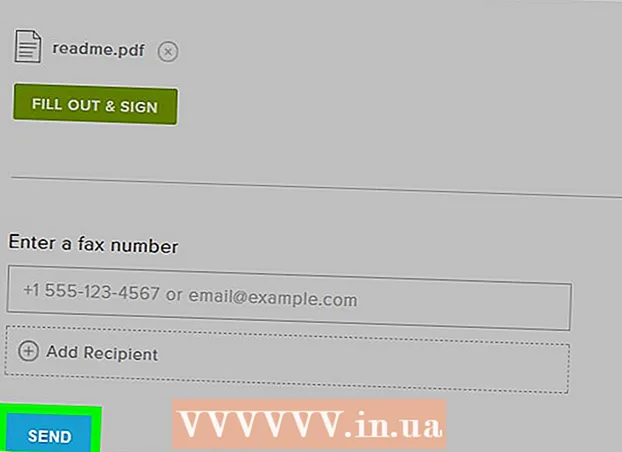Yazar:
Robert Simon
Yaratılış Tarihi:
17 Haziran 2021
Güncelleme Tarihi:
1 Temmuz 2024

İçerik
İşte size YouTube'dan nasıl müzik indireceğinizi gösteren bir makale. Çoğu YouTube indiricisinin sınırlamaları vardır ve telif hakkıyla korunan müzikleri indirmenize izin vermezken, herhangi bir YouTube videosundan müzik kopyalamak için 4K Video Downloader uygulamasını kullanabilir veya VLC Media Player'ı videoyu indirin ve dosyayı MP3 formatına kopyalayın. YouTube Music Premium hesabınız varsa mobil cihazlara da müzik indirebilirsiniz. Ancak, telif hakkıyla korunan içeriği indirmenin yasa dışı olduğunu ve bu yöntemleri yalnızca kendi müziğinizi indirmek için kullanmanız gerektiğini unutmayın. YouTube Premium planına dahil olmayan müzikleri indirmek kurallara aykırıdır ve hesabınızın kilitlenmesine neden olabilir.
Adımlar
Yöntem 1/2: 4K Video İndiriciyi Kullanın

4K Video Downloader kurulum dosyasını indirin ve kurun. Bilgisayarınızın web tarayıcısından https://www.4kdownload.com/products/product-videodownloader adresine gidin ve tıklayın 4K Video İndiriciyi Edinin Sayfanın sol tarafındaki (4K Video İndiriciyi İndirin). Kurulum dosyası indirme işlemi tamamlandıktan sonra, bilgisayarınızın işletim sistemine bağlı olarak şu adımları izleyeceksiniz:- Açık pencereler: Kurulum dosyasına çift tıklayın ve ekrandaki kurulum talimatlarını izleyin.
- Açık Mac: Kurulum dosyasına çift tıklayın, gerekirse kurulumu doğrulayın, 4K Video Downloader uygulama simgesini "Uygulamalar" klasörüne sürükleyin ve ekrandaki talimatları izleyin.

Video erişimi. Bilgisayarınızın web tarayıcısından https://www.youtube.com/ adresine giderek YouTube'u açın ve ardından müzik indirmek istediğiniz videoyu bulun veya bu videoya gidin.
Videonun adresini kopyalayın. Tarayıcınızın üst kısmındaki adres çubuğunda videonun URL'sini vurgulayın ve ardından Ctrl + C (Windows'ta) Komut + C (Mac'te) kopyalamak için.

4K Video Downloader'ı açın. Mac'te Windows Başlat menüsünü veya Spotlight arama çubuğunu tıklayın ve şunu yazın: 4k video indirici. Arama sonucunu tıklayın veya çift tıklayın 4K Video İndirici. Ekranda küçük bir 4K Video Downloader penceresi göreceksiniz.- 4K Video Downloader otomatik olarak açılırsa bu adımı atlayın.
Tıklayın Linki yapıştır (Bağlantıyı yapıştırın) pencerenin sol üst köşesine.
Video analizinin tamamlanmasını bekleyin. Videonun kalite seçeneklerinin 4K Video Downloader penceresinde göründüğünü gördüğünüzde devam edebilirsiniz.
"Videoyu İndir" seçim kutusunu tıklayın ve Sesi Çıkar (Çıkış sesi). Pencerenin sol üst köşesine yakın menüdür.
Ses dosyası formatını değiştirin (isteğe bağlı). Varsayılan MP3 formatı en yaygın format olmasına rağmen, yine de seçim kutusunu tıklayabilirsiniz. Biçim Farklı bir ses biçimini görüntülemek ve seçmek için pencerenin sağ üst köşesindeki (Biçimlendir).
Kaliteyi seçin (isteğe bağlı). Varsayılan olarak en yüksek kalite seçilecektir, ancak penceredeki seçeneklerden birinin solundaki kutuyu işaretleyerek video dosyası kalitesini ve oynatma hızını değiştirebilirsiniz.
- Dosyanın daha küçük olmasını istiyorsanız daha düşük bir oynatma hızı seçin.
Tıklayın Araştır Bir kayıt klasörü seçmek için (Gözat). Yeni ses dosyasını bilgisayarınızda kaydetmek istediğiniz klasörü seçin ve tıklayın. Kayıt etmek (Kaydet) veya Seç (Seç).
Tıklayın Ayıkla Pencerenin altındaki (Dışa aktar). Videodan müzik dışa aktarma işlemini başlatan işlem budur. Dönüştürme tamamlandığında, dosya seçilen klasöre kaydedilecektir.
- Müziği varsayılan ses oynatıcıyı kullanarak oynatmak için indirilen ses dosyasına çift tıklayın.
Yöntem 2/2: YouTube Music Premium hesabı kullanın
YouTube Music Premium'a abone olun. YouTube Müzik hizmeti için ödeme yaptıysanız, Android, iPhone veya iPad'deki YouTube uygulamasını kullanarak çevrimdışı dinlemek için müzik indirebilirsiniz. İndirilen şarkılar yalnızca YouTube uygulamasını kullandığınızda dinlenebilir. Aşağıdaki gibi Premium'a nasıl yükseltileceğine bakmalısınız:
- Windows veya Mac bilgisayarda YouTube Music Premium'a yükseltin
- Android'de YouTube Music Premium'a yükseltin
- İPhone veya iPad'de YouTube Music Premium'a yükseltin
Mobil cihazınızda YouTube Müzik uygulamasını açın. İçinde bir oynat düğmesi (sağa bakan üçgen) bulunan kırmızı dikdörtgen bir simgedir.
İndirmek istediğiniz şarkıya erişin. Oynatma listesini indirmek istiyorsanız karta dokunun Thư viện Uygulamanın sağ alt köşesindeki (Galeri) öğesini seçin, ardından indirmek istediğiniz çalma listesini seçin.
İndirme okuna (şarkı için) veya menüye dokunun ⁝ (oynatma listesi için). Oku seçtiyseniz, şarkı çevrimdışı dinleme için telefonunuza veya tabletinize indirilecektir. Bir oynatma listesi yüklemeyi seçerseniz, sonraki adıma geçin.
Dokunma İndir (oynatma listesi için). Artık çevrimdışıyken çalma listesinde neler olduğunu dinleyebilirsiniz.
Tavsiye
- 4K Video Downloader programı, VEVO ve diğer müzik sağlayıcılarındaki indirme sınırlarını aşmak için algoritmalar kullanır, böylece neredeyse her zaman YouTube müziğini indirebilirsiniz.
- 4K Video Downloader belirli şarkıları indiremezse, ilk denemeden 12 saat sonra indirmeyi tekrar denemelisiniz.
Uyarı
- İndirme sitelerini kullanırken dikkatli olun; Bazı siteler genellikle sahte reklamlar ve indirme bağlantıları gösterir.
- İndirilen müziğin ticari amaçlarla dağıtılması yasa dışıdır.
- Kişisel kullanım için bile olsa YouTube'dan müzik indirmek Google'ın şartlarını ihlal eder ve yaşadığınız yerde yasa dışı olabilir.
- Kötü amaçlı kodlardan kaçınmak için garip programların bulunduğu YouTube videolarını indirmeyin. Bu makalede yer alan programı kullanmak istiyorsanız, arkadaşlarınızdan daha fazla tavsiye isteyin veya diğer kullanıcıların yorumlarını görmek için Reddit gibi siteleri ziyaret edin.